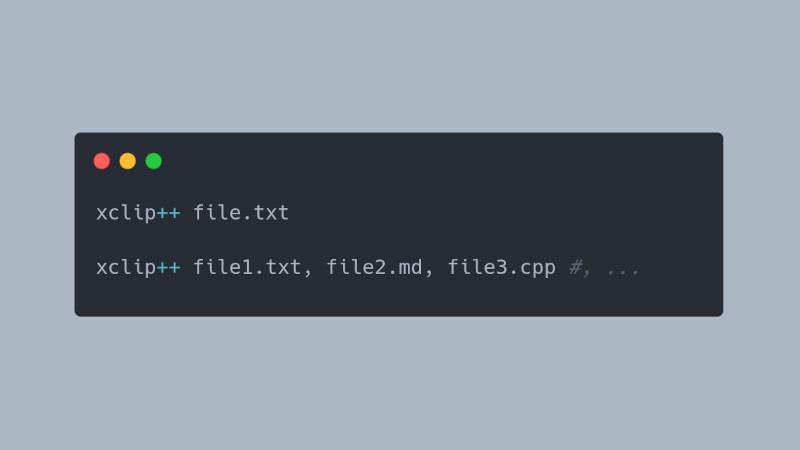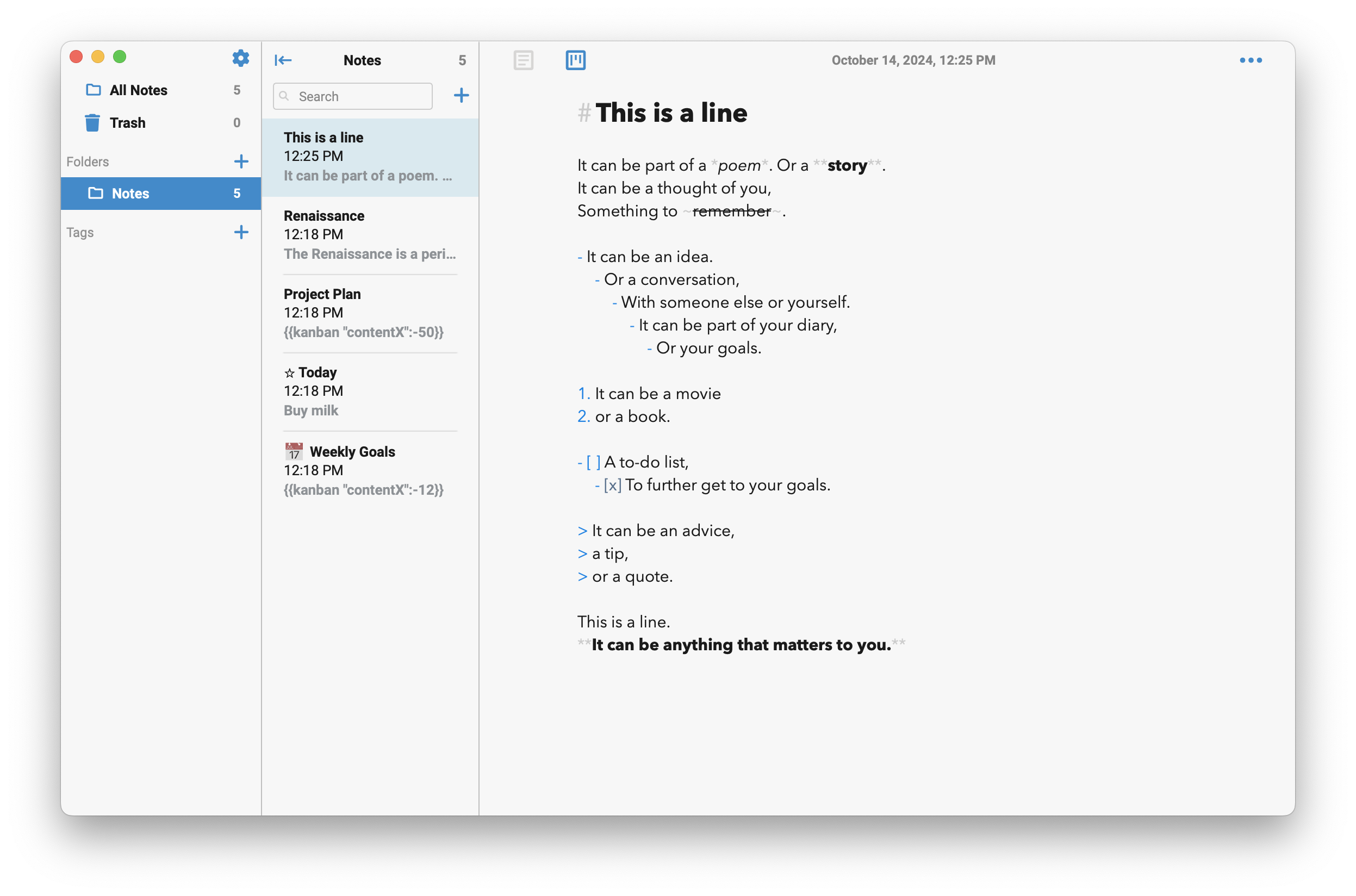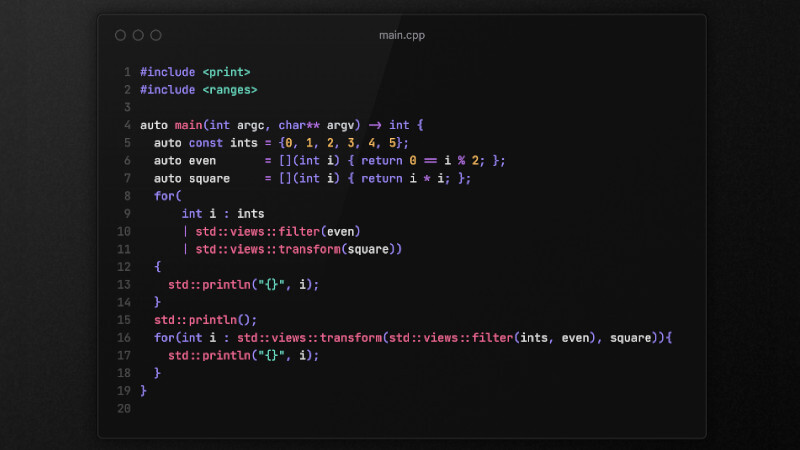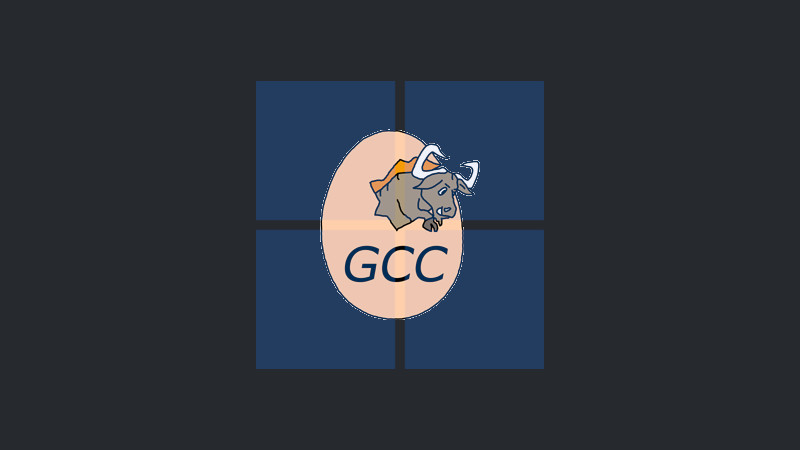
Nós já fizemos essa postagem sobre instalar GCC MinGW no Windows, mas se tornou obsoleta, é a versão antiga: 8.1.0.
Nesse rápido artigo veremos como atualizar ou instalar, caso você ainda não tenha, e fazer isso facilmente.
Instalação
Se você chegou a instalar a versão do outro artigo
Antes de mais nada remova(ou renomei) a pasta:
Abra o PowerShell com privilégios de administrador.
Renomear:
Rename-Item -Path "C:\mingw64" -NewName "mingw64-old"Ou remova a instalção:
Remove-Item -Path "C:\mingw64" -Recurse -ForceAgora basta fazer o download do arquivo compactado no endereço:
Ou o download direto: https://sourceforge.net/projects/winlibs-mingw/files/latest/download
Descompacte o arquivo
Se após você descompactar não criou a pasta: mingw32 é porque dentro da pasta: winlibs-i686-mcf-dwarf-gcc-15.1.0-mingw-w64ucrt-12.0.0-r1/ vai estar a pasta mingw32/.
Mova ela para a unidade C:\:
Move-Item -Path "mingw32" -Destination "C:\"Renomei ela para mingw64:
Rename-Item -Path "C:\mingw32" -NewName "mingw64"Adicione à variável do sistema PATH
Faça isso se é a sua primeira instalação, se você está atualizando, ou seja, havia feito o procedimento do artigo anterior, não precisa.
Abra o terminal com privilégios de administrador e rode o comando abaixo:
[Environment]::SetEnvironmentVariable("Path", $env:Path + ";C:\mingw64", "Machine")Agora é só ver a versão, rode:
Se for sua primeira instalação é necessário fechar e abrir o terminal novamente!
g++ --version
15.1.0
A saída completa será:
g++.exe (MinGW-W64 i686-ucrt-mcf-dwarf, built by Brecht Sanders, r1) 15.1.0
Copyright (C) 2025 Free Software Foundation, Inc.
This is free software; see the source for copying conditions. There is NO
warranty; not even for MERCHANTABILITY or FITNESS FOR A PARTICULAR PURPOSE.Essa versão está disponível em https://winlibs.com e a mesma indica esse link do sourceforge, mas há outras versões lá para outros procedimentos.
Se quiser usar o comando make, lembre-se de renomeá-lo: de C:\mingw64\bin\mingw32-make para C:\mingw64\bin\make.
Rename-Item -Path "C:\mingw64\bin\mingw32-make" -NewName "make"Veja também:
- Como Instalar a Nova Versão do Clang/LLVM no Windows
- Como Usar o Tmxlite para Mapas de Jogos(Windows e Linux)